Доступно с лицензией Network Analyst.
- Запуск мастера создания набора сетевых данных
- Наименование сети и выбор исходных классов пространственных объектов.
- Настройка связности и правил высот
- Удаление атрибута
- Проверка и создание атрибутов сети
- Настройка оценки метров
- Настройка оценочных функций DriveTime, Oneway и DrivingAVehicle
- Настройка оценки PedestrianTime
- Настройка режимов передвижения
- Настройка путевого листа
- Создание и построение набора сетевых данных
В упражнении 1 был рассмотрен вопрос о том, как создать набор сетевых данных, представляющий дорожную сеть; однако, путешественники и пассажиры часто используют несколько разных режимов перемещения, таких как ходьба пешком по тротуарам и дорожкам, передвижение на автомобиле в дорожной сети или поездка на поезде. Товары также перемещаются в мультимодальном режиме. В этом упражнении вы должны создать мультимодальный набор сетевых данных из нескольких классов пространственных объектов вместе с набором классов объектов.
Запуск мастера создания набора сетевых данных
- Запустите ArcCatalog
- Активируйте дополнительный модуль ArcGIS Network Analyst.
- Щелкните Настройка (Customize) > Дополнительные модули (Extensions).
Откроется диалоговое окно Дополнительные модули (Extensions).
- Отметьте ArcGIS Network Analyst.
- Щелкните на кнопке Закрыть (Close).
- Щелкните Настройка (Customize) > Дополнительные модули (Extensions).
- Если у вас еще нет подключения к учебной папке Network Analyst, необходимо ее создать, выполнив следующие шаги.
- На панели инструментов Стандартные (Standard) нажмите кнопку Подключиться к папке (Connect To Folder)
 .
.
Откроется диалоговое окно Подключиться к папке (Connect to Folder).
- Перейдите к папке с учебными материалами модуля Network Analyst.
Местоположение по умолчанию для учебных материалов — C:\ArcGIS\ArcTutor\ArcGIS Network Analyst\Tutorial.
- Нажмите ОК.
Ярлык для этой папки будет добавлен в Дерево каталога (Catalog Tree) под заголовком Подключения к папкам (Folders Connection).
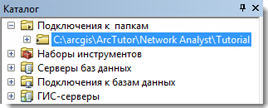
- На панели инструментов Стандартные (Standard) нажмите кнопку Подключиться к папке (Connect To Folder)
- В дереве каталога разверните узел ...\ArcTutor\Network Analyst\Tutorial > Exercise02 > Paris.gdb.
- Щелкните на наборе классов объектов Transportation.
Классы пространственных объектов, содержащиеся в нем, перечислены на вкладке Содержание (Contents) в ArcCatalog.
- Щёлкните правой кнопкой набор классов объектов Транспорт (Transportation) и выберите Новый > Набор сетевых данных.
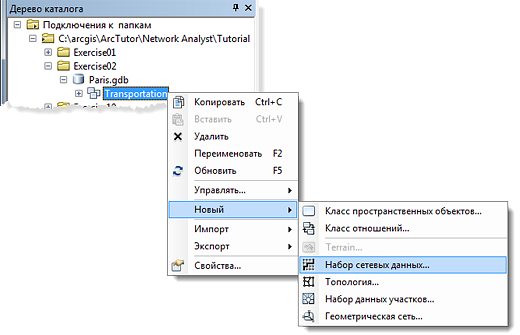
Откроется мастер создания Нового набора сетевых данных (New Network Dataset).
Наименование сети и выбор исходных классов пространственных объектов.
- Введите ParisMultimodal_ND в качестве имени набора сетевых данных.
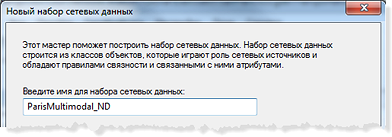
- Опция Выберите версию набора сетевых данных (Choose a version for your network dataset) должна быть установлена на последнюю версию.
Эта опция удобна при размещении набора сетевых данных для доступа пользователей, имеющих более ранние версии системы ArcGIS. Они смогут открыть набор сетевых данных, созданный и размещенный для общего доступа, если будет выбран номер версии, меньший либо равный номеру их версии ArcGIS. Недостатком такого выбора будет то, что в новый набор сетевых данных невозможно будет включить функциональные возможности, появившиеся в новых версиях ArcGIS — элементы управления для добавления этих функций в мастере Новый набор сетевых данных (New Network Dataset) будут неактивны. Если нет необходимости размещать набор сетевых данных для общего доступа, либо если пользователи, которые будут иметь доступ к нему, имеют такие же версии ArcGIS, то оптимальным будет выбор последней версии.
- Щелкните Далее (Next).
Отобразится страница мастера для выбора классов пространственных объектов, участвующих в наборе сетевых данных.
- Щёлкните на Выбрать все (Select All) для выбора всех классов пространственных объектов, чтобы они участвовали в качестве источников в сети.
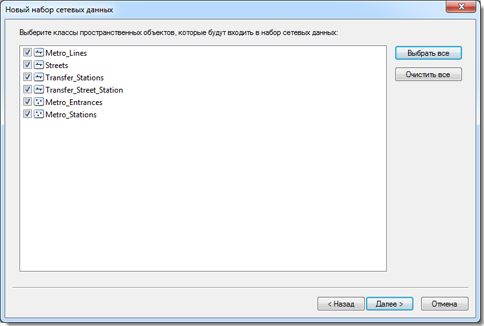
- Щелкните Далее (Next).
- Щелкните Да (Yes) для моделирования поворотов в сети.
Хотя для данной сети не существуют какие-либо классы объектов поворотов, выбор Да (Yes) позволяет набору сетевых данных поддерживать общие повороты и дает вам возможность добавления объектов поворотов в любой момент после создания сети.
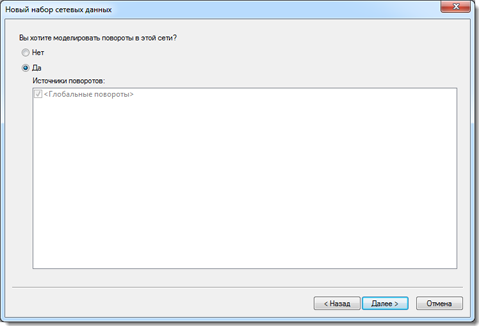
- Щелкните Далее (Next).
Отображена страница для настройки связности.
Настройка связности и правил высот
Связность в дополнительном модуле ArcGIS Network Analyst начинается с определения групп связности. Все источники ребер определяются относительно одной группы связности. Все источники соединений могут определяться относительно одной или более групп связности. Группа связности может содержать любое количество источников. Подключение сетевых элементов зависит от того, к какой группе связности принадлежит элемент. Например, два ребра, созданные из двух отдельных исходных классов объектов, могут быть соединены, если принадлежат одной группе связности. Если ребра принадлежат различным группам связности, то ребра не будут соединены пока не объединятся соединением, которое участвует в обеих группах связности.
Вы должны создать группы связности, выполняя следующие шаги.
- Щёлкните Связность (Connectivity), чтобы настроить модель связности для сети.
Откроется диалоговое окно Связность (Connectivity).
- Щёлкните один раз стрелку вверх на Столбцы групп (Group Columns), чтобы увеличить число групп связности до 2.
Столбец для второй группы связности создан в таблице Группы связности (Connectivity Groups).
- Щёлкните на строке улицы (Streets) и поставьте отметку под столбцом, обозначенным 2, чтобы переместить источник улиц в группу связности 2.
- Щёлкните на строке входы_в метро (Metro_Entrances) и поставьте отметку под столбцом, обозначенным 2, чтобы включить исходный класс пространственных объектов в группы 1 и 2.
Входы в метро являются точками переноса между улицами и пешеходными дорожками, которые ведут к станциям метро.
- Измените Правила связности (Connectivity Policy) для строки входы_в метро (Metro_Entrances) со значения Предпочтение (Honor) на Замещение (Override).
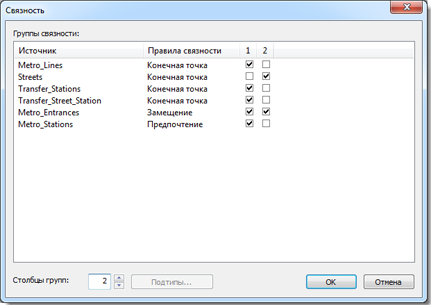
- Щелкните OK для возврата в мастер Новый набор сетевых данных (New Network Dataset).
- Щелкните Далее (Next).
- Для этого набора данных не имеется данных рельефа, поэтому щелкните Нет (None).
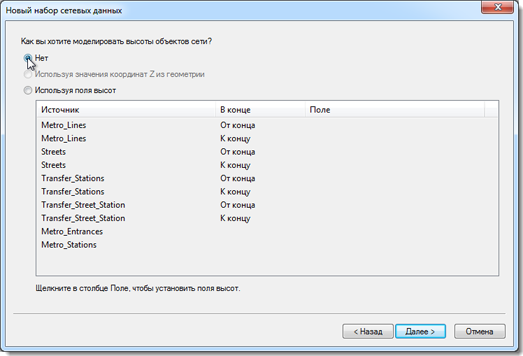
- Щелкните Далее (Next).
Мастер отображает атрибуты набора сетевых данных.
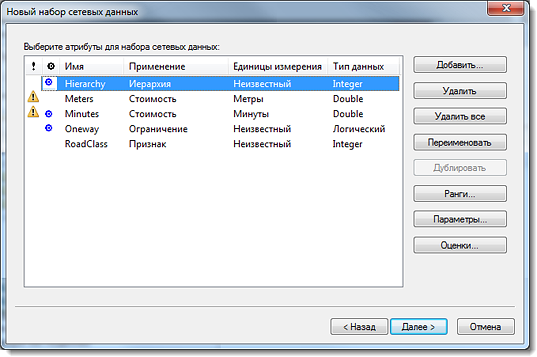
Каждый объект Metro_Entrances (вход в метро) совпадает с вершиной класса объекта «Улицы». Однако класс объектов «Улицы» имеет правило связности конечных точек. Так как входы в метро должны быть связаны с улицами по совпадающим вершинам, вы должны установить настройку для Metro_Entrances с возможностью замещения по умолчанию связности конечных точек улиц.
Настройки рельефа в наборе сетевых данных способствуют дальнейшему определению связности сети. Покажем это на примере. Допустим, два ребра имеют конечные точки, совпадающие по координатам X, Y, но с различными высотами (одна конечная точка расположена выше другой). Более того, предположим, что политика связности установлена для Конечных точек (Endpoint). Если высоты точек роли не играют, то ребра имеют соединение. С другой стороны, если высоты принимаются в расчет, то они не будут иметь соединения.
Есть два способа моделирования рельефа: с применением истинных значений высот геометрии или с применением логических значений высот в полях высот.
Удаление атрибута
Сетевые атрибуты — это свойства сети, описывающие навигацию в ней. Типичными примерами являются атрибуты стоимости, играющие роль импедансов в сети, и атрибуты ограничения, запрещающие проход в обоих направлениях или в одном направлении (например, в случае дорог с односторонним движением).
Программа Network Analyst анализирует исходные классы пространственных объектов на предмет наличия в них стандартных полей, таких как Meters (Метры), Minutes (Минуты) (FT_Minutes и TF_Minutes в зависимости от направления) или Oneway (Односторонняя дорога). Если такие поля будут обнаружены, будут автоматически созданы соответствующие сетевые атрибуты, связанные с этими полями. (Результаты этого процесса можно увидеть, щелкнув Оценки (Evaluators).)
Network Analyst автоматически настраивает пять атрибутов для данных улиц Парижа: Hierarchy, Meters, Minutes, Oneway и Road Class.
Несмотря на то, что вы можете оставить атрибут иерархии в сетевом наборе данных, следующие шаги показывают, как можно удалить сетевой атрибут на примере атрибута Hierarchy.
- Нажмите Hierarchy.
- Щелкните Удалить (Remove).
Теперь в сети осталось четыре атрибута.
Проверка и создание атрибутов сети
Целью данного набора сетевых данных является моделирование времени передвижения пешком и на автомобиле. Это позволит выбрать одно из двух значений по затрате времени при выполнении анализов в сети. Например, вы можете ответить на вопрос, какой маршрут от точки A до точки B является самым быстрым для пешехода, идущего пешком по улицам и передвигающегося на метро, или какой маршрут является самым быстрым для человека, передвигающегося на автомобиле. Для того, чтобы это выполнить, вы должны настроить два атрибута времени: PedestrianTime (время пешехода) и DriveTime (время водителя).
- Выберите строку минуты (Minutes), щёлкните Переименовать (Rename), введите время передвижения на автомобиле (DriveTime) и нажмите ВВОД.
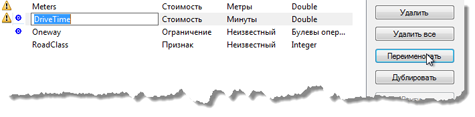
- Щелкните Добавить (Add).
Откроется диалоговое окно Добавление нового атрибута (Add New Attribute).
- Введите PedestrianTime в текстовое поле Имя (Name).
- Установите Используемый тип (Usage Type) для Стоимость (Cost).
- Измените Единицы измерения (Units) на Минуты (Minutes).
- Установите Тип данных (Data Type) на Число двойной точности (Double).
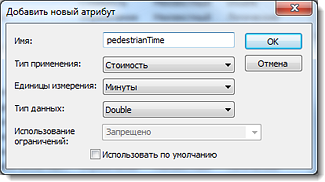
- Нажмите ОК.
Диалоговое окно Добавить новый атрибут (Add New Attribute) закроется, и после этого время пешехода (PedestrianTime) добавляется в список атрибутов.
- Щелкните Добавить (Add).
Откроется диалоговое окно Добавление нового атрибута (Add New Attribute).
- Введите DrivingAVehicle в поле для текста Имя (Name).
- Задайте для параметра Тип использования (Usage Type) значение Стоимость (Cost).
- Оставьте для параметра Использование ограничений (Restriction Usage) значение Запрещено (Prohibited), чтобы никогда не разрешать поездку с элементами, которые подпадают под ограничения, когда в анализе используется данный ограничивающий атрибут.
- Оставьте отмеченной опцию Использовать по умолчанию (Use by Default).
- Нажмите ОК.
Диалоговое окно Добавить новый атрибут (Add New Attribute) закроется, и атрибут DrivingAVehicle будет добавлен в список атрибутов.
Атрибут Minutes (минуты), который Network Analyst автоматически обнаружил в исходных данных, представляет время передвижения на автомобиле; можно изменить это имя на что-либо более подходящее.
Три атрибута затрат – Meters (метры), DriveTime (время водителя) и PedestrianTime (время пешехода) – и новый атрибут ограничения отмечены желтыми символами, которые предупреждают вас о потенциальных проблемах с функциями оценки, которые определяют, как должны вычисляться значения атрибутов сети.
В следующих четырех разделах вы будете настраивать оценщиков (evaluators) для каждого из атрибутов сети.
Настройка оценки метров
В данном разделе и следующих разделах вы будете настраивать различные оценки. Оценочная функция Число метров (Meters) вычисляет стоимость дистанции для ребер сети; таким образом определяется длина ребра.
- Щёлкните на Метры (Meters) и щёлкните на Оценки (Evaluators).
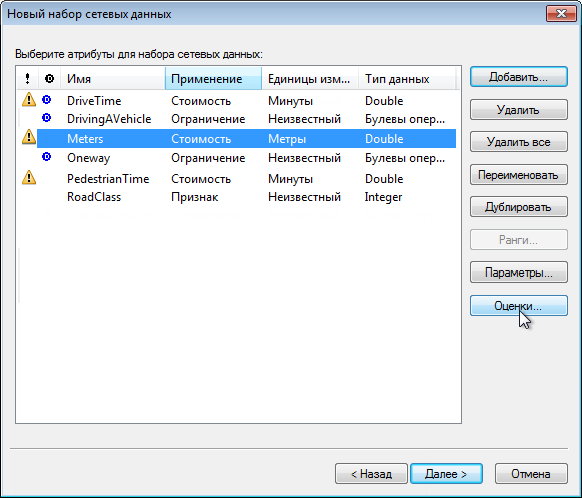
Откроется диалоговое окно Оценки (Evaluators). Здесь вы можете просматривать или редактировать тип оценки и его значение для каждого источника в сети. Вы можете видеть, что источники соединений и поворотов всегда имеют одну связанную оценочную функцию, но источники ребер имеют две: по одной на каждое направление движения (направления «от-до» и «до-от»).
- Удерживая клавишу SHIFT, щёлкните на строке Transfer_Stations От-до (From-To) и затем щёлкните на сроке Transfer_Street_Station До-от (To-From).
Будут выбраны четыре строки с предупреждающими символами.
- Щёлкните правой кнопкой на любой из выбранных строк и выберите Тип > Поле (Field).
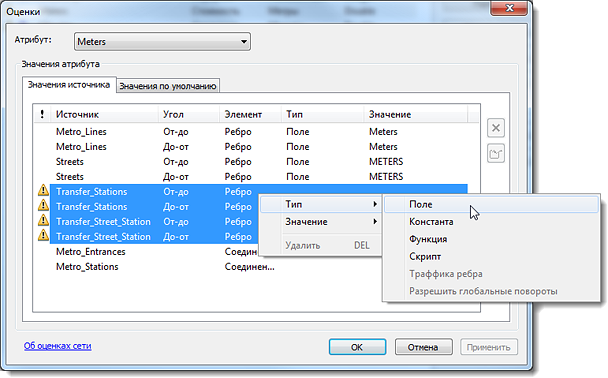
Предупреждающие символы изменяются на красные символы ошибок, которые указывают на неполное присвоение значений оценкам полей.
- Не снимая выборку с четырех строк, щёлкните правой кнопкой на одной из них и выберите Значение (Value) > SHAPE_LENGTH.
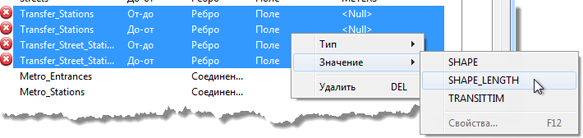
Это присваивает значения из поля SHAPE_LENGTH в выбранных исходных классах пространственных объектов для атрибута Метры (Meters) для их связанных элементов ребер сети.
- Нажмите кнопку Применить (Apply).
Атрибут сети Meters настроен для получения значения длины. Для элементов сети, созданных из источников Metro_Lines, Streets, Transfer_Stations и Transfer_Street_Station, значения атрибутов берутся соответственно из их полей Meters, METERS, Shape_Length и SHAPE_LENGTH.
Network Analyst проверяет все исходные классы пространственных объектов и пытается автоматически назначить оценщиков для атрибута Meters (метры). В случае, когда он обнаруживает, что объекты Metro_Lines (линии метро) и Streets (улицы) имели поле с названием Meters (метры), он настраивает оценки, принимая значения из их поля. Те же значения длины назначаются направлениям «от-до» и «до-от» источникам ребер.
Network Analyst не смог найти поля для метров в исходных Transfer_Stations и Transfer_Street_Station. Поэтому появляется предупреждающий символ для индикации потенциальной проблемы.
Настройка оценочных функций DriveTime, Oneway и DrivingAVehicle
Поскольку автомобили перемещаются по улицам и должны соблюдать правила дорожного движения, соответствующим образом должны быть настроены и оценочные функции для различных источников. Они должны моделировать соответствующие скорости движения и время в пути.
- В раскрывающемся списке Атрибут (Attribute) выберите DriveTime.
Значения DriveTime для источника Streets (улицы) были заполнены Network Analyst автоматически; однако другие источники ребер отображают предупреждающие символы, потому что у них нет присвоенных значений. Этим источникам нужны оценки.
- Убедитесь, что выбраны все строки с предупреждающими символами (Metro_Lines, Transfer_Stations и Transfer_Street_Station).
Если они не выбраны, выберите их, щёлкнув мышью на одной из строк, и, удерживая одновременно клавишу CTRL, щелчком мыши выберите остальные строки.
- Удерживайте клавишу CTRL и щёлкните на Metro_Stations, чтобы выбрать эту строку.
- Щёлкните правой кнопкой на любой из выбранных строк и выберите Тип > Константа (Constant.)
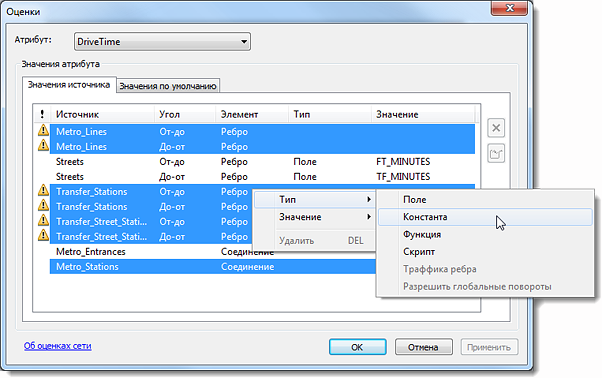
Те же строки остаются выбранными, а их тип оценки изменяется на Константу (Constant).
- Опять щёлкните правой кнопкой одну из выбранных строк, но в этот раз выберите Значение > Свойства.
Появится окно ввода Значение константы (Constant Value).
- Введите -1 и щёлкните на ENTER.

Значения для всех выбранных строк изменяются на -1.
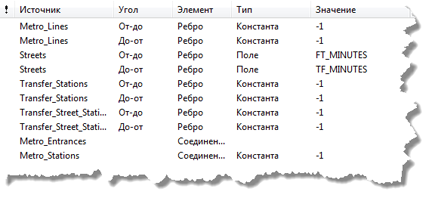
- Нажмите кнопку Применить (Apply).
- В раскрывающемся списке Атрибут вверху диалогового окна Оценки (Evaluators) выберите DrivingAVehicle.
Рамка Значения атрибутов (Attribute Values) теперь показывает оценки для сетевого атрибута DrivingAVehicle.
- Удерживайте клавишу CTRL и щёлкните на каждой из строк, за исключением двух строк Улицы.
- Щёлкните правой кнопкой на любой из выбранных строк и выберите Тип > Константа (Constant.)
Те же строки остаются выбранными, а их тип оценки изменяется на Константу (Constant).
- Опять щёлкните правой кнопкой одну из выбранных строк, но в этот раз выберите Значение > Использовать ограничение (Use Restriction).
Когда используется атрибут ограничения, передвижение по элементам сети, созданным из выбранных строк, будет запрещено; поэтому используйте это ограничение, чтобы было легче моделировать передвижение легкового автомобиля, грузового автомобиля или другого транспортного средства.
- В раскрывающемся списке Атрибут (Attribute) вверху диалогового окна Оценки (Evaluators) выберите Одностороннее (Oneway).
Рамка Значения атрибутов (Attribute Values) отображает оценки для атрибута сети Oneway, который автоматически присвоил значения для источника Streets.
Для источников, связанных с системой метро, не должны устанавливаться ограничения по одностороннему движению.
- Щёлкните на одной из строк списка Улицы (Streets) и щёлкните на кнопке Свойства оценки (Evaluator Properties)
 .
.
Вы можете видеть выражение, использованное для определения, является ли улица односторонней.
- Щёлкните на Отмена (Cancel) для возврата в диалоговое окно Оценки (Evaluators).
Настройка оценки PedestrianTime
Сетевой атрибут PedestrianTime указывает время в сети, которое пешеход затрачивает в пути. На данном этапе необходимо назначить соответствующее время передвижения для пешехода, который может ехать на метро или идти по улицам.
- В раскрывающемся списке Атрибут (Attribute) вверху диалогового окна Оценки (Evaluators) выберите PedestrianTime.
Для следующих источников уже должны быть выбраны строки: Metro_Lines, Transfer_Stations и Transfer_Street_Station.
- Щёлкните правой кнопкой на одной из выбранных строк и на поле Тип >
- Повторно щёлкните правой кнопкой на одной из выбранных строк, но в этот раз выберите Значение > TRANSITTIM.
Поля TRANSITTIM содержат значения затрат времени пешехода для использования транспортной системы. Для улиц также необходимы значения времени пешехода, но их вычисление производится отдельно.
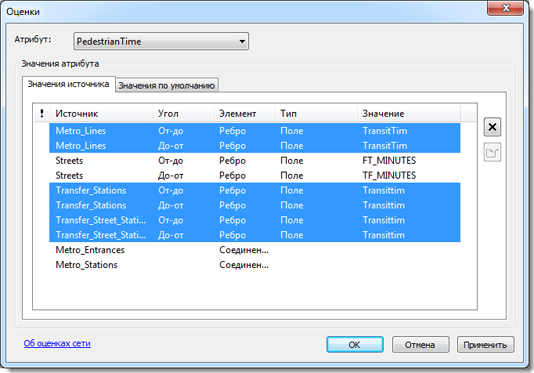
- Щёлкните на строке Streets От-до (From-To) для ее выбора. Удерживайте клавишу CTRL и щёлкните на строке Streets До-от (To-From) для выбора обеих строк.
- Щёлкните правой кнопкой на одной из выбранных строк и выберите Значение > Свойства.
Откроется диалоговое окно Оценки полей (Field Evaluators).
- Дважды щёлкните на поле METERS, чтобы переместить его в текстовое поле Значение (Value)=, и завершите ввод выражения в виде [METERS] * 60 / 3000 в диалоговом окне Оценки полей (Field Evaluators), как показано ниже.
- Щёлкните на кнопке Проверить (Verify), чтобы убедиться, что выражение является правильным, и исправьте его при необходимости.
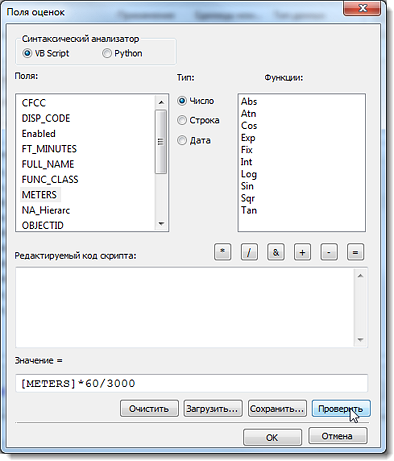
- Щёлкните на OK для возврата в диалоговое окно Оценки (Evaluators).
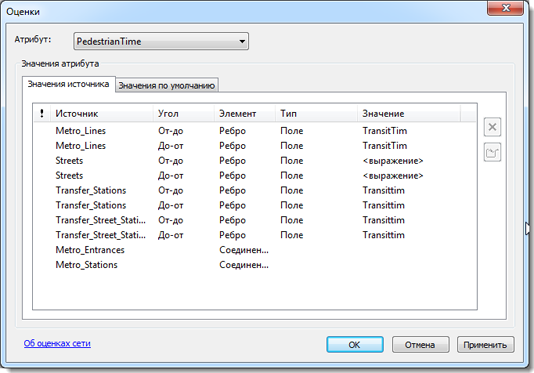
- Щелкните OK для возврата в мастер Новый набор сетевых данных (New Network Dataset).
- Щелкните Далее (Next).
Настройка режимов передвижения
Появится страница с настройками режимов передвижения. Настроив один или несколько режимов передвижения в сетевом наборе данных, вы сможете выбирать соответствующий режим во время анализа, избегая различных настроек для моделирования легкового автомобиля, грузовика, пешехода или другого транспортного средства. Ели вы выполняете много анализов для определенного режима передвижения или транспортного средства, стоит настроить этот режим передвижения. См. раздел о режимах передвижениях, если вы хотите узнать больше о том, как они работают и в каких случаях они могут использоваться.
О настройке режима передвижения для моделирования пешеходов.
- В окне Режим передвижения введите Пешеход (Pedestrian) и нажмите Enter.
- Установите Импеданс (Impedance) на PedestrianTime (Minutes) (время для пешехода в минутах).
- Установите Атрибут времени (Time Attribute) на PedestrianTime (Minutes) (время для пешехода в минутах).
- Установите Атрибут расстояния (Distance Attribute) на Meters (Meters) (метры)
- Убедитесь, что Развороты в соединениях (U-Turns at Junctions) Разрешены (Allowed).
- Пешеходы могут ходить там, где транспортным средствам этой сети передвигаться запрещено, и они могут ходить в любом направлении улицы с односторонним движением. Под рамкой Ограничения снимите отметки DrivingAVehicle (управление транспортным средством) и Oneway (одностороннее движение).
- Щелкните Далее (Next).
Настройка путевого листа
После вычисления маршрутов в наборе сетевых данных существует возможность создания путевого листа для сопровождения результатов. Набор сетевых данных должен иметь по крайней мере один источник ребер с текстовым атрибутом (для информации о названии улицы) и атрибутом расстояния для определения того, как далеко потребуется следующий маневр.
- Для настройки путевого листа щелкните Да (Yes).
- Щёлкните на Направления (Directions).
Откроется диалоговое окно Свойства путевого листа сети (Network Direction Properties).
- На вкладке Общие (General) в раскрывающемся списке Источник (Source) выберите Streets.
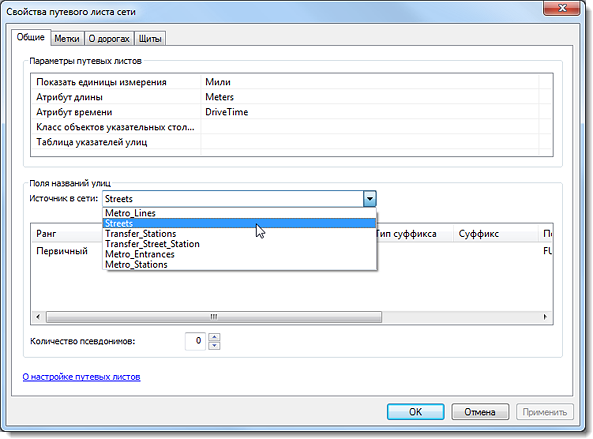
- В списке Поля названий улиц (Street Name Fields) щёлкните на Первичный (Primary) для выбора.
- Щёлкните на столбце Имя (Name) и выберите FULL NAME.
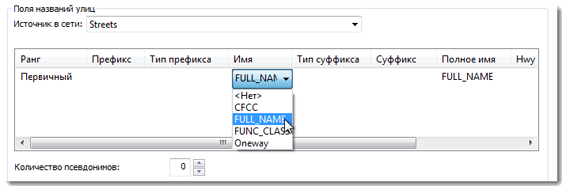
- Щелкните OK для возврата в мастер Новый набор сетевых данных (New Network Dataset).
- Щелкните Далее (Next).
- Отметьте опцию Построить индекс области обслуживания (Build Service Area Index).
Построение набора сетевых данных в следующем разделе этого учебного упражнения займет больше времени, чем это было бы без индекса, но создание областей обслуживания в наборе сетевых данных будет быстрее. Более подробно см. раздел об оптимизации .
- Нажмите Далее (Next).
Будет отображена для просмотра итоговая информация обо всех настройках.
Теперь следует задать поля для составления путевого листа, входящего в число результатов сетевого анализа.
Создание и построение набора сетевых данных
После установки желаемых значений для функционирования набора сетевых данных вам необходимо создать и построить набор. Процесс создания быстр и обычно создает контейнер для логической сети.
- Щелкните Готово (Finish).
Появится индикатор процесса, позволяющий следить за процессом создания набора сетевых данных в модуле Network Analyst.
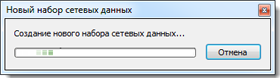
- Щелкните Да (Yes).
Появится индикатор процесса построения набора сетевых данных (Build Network Dataset); по окончании процесса построения он исчезнет.
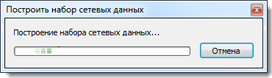
Новый набор сетевых данных, ParisMultimodal_ND, добавлен в каталог ArcCatalog вместе с классом пространственных объектов системных узлов ParisMultimodal_ND_Junctions.
- Предварительный просмотр набора сетевых данных можно провести, щелкнув имя набора, затем щелкнув закладку Просмотр (Preview).
- Закройте ArcCatalog.
После создания сети система выдаст запрос на её построение. В процессе построения определяются связанные элементы сети и заполняются атрибуты набора сетевых данных. Построение сети необходимо перед выполнением любых операций сетевого анализа.